簡単!GoogleChromeとWebカメラを使ってパソコンでQRコードを読み取る方法
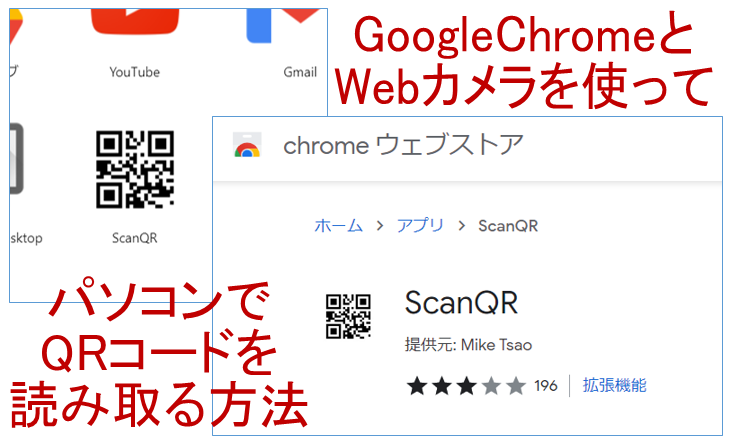
スマホやタブレットでQRコードを読み取る時は、数年前は専用のアプリを入れて読み取るのが主流でしたが、今はLINEが入っていれば必ず読み込めますし、入っていなくても、付属のカメラを使えばカメラアプリで読み込むことが出来ます。
ではパソコンならどうでしょうか。実は、Webカメラ(Zoom等で使うカメラ)がついているノートPCや、外付けのカメラをつけたパソコンでしたら、GoogleChromeをつかって、簡単にQRコードを読み取ることが可能です。やり方の詳しくはこちらから↓
QRコードを読み取るための準備
- GoogleChromeをインストールする
- Chromeウェブストアにアクセスし「ScanQR」を検索
- ScanQRのページにある「Chromeに追加」ボタンをクリック
- Chromeに追加ボタンが「アプリを起動」に変わったら準備完了!
QRコード読み取りの手順
- GoogleChromeの「アプリ」を起動
- ScanQRをクリック
- 画面中央にカメラが起動したら、QRコードを画面に映す
ScanQRで読み取ることができると、「Copy to Clipboard」「Go to URL」「Scan Again」の3択から次の行動を選べます。
- Copy to Clipboard → QRコードの内容をコピーする
- Go to URL → QRコードがURL(https://~の文字列)の場合、そのままChromeでページを表示させる
- Scan Again → QRコードの読み取りをやり直す(読み取りに失敗した時などに使用)
今や、どんなチラシでもQRコードがついている場合が多く、「スマホで読み取る」を前提としたものが多いですが、スマホだと文字が小さかったり、操作がしづらい場合もあります。そんな時は思い切って、パソコンで読み込んでみてはいかがでしょうか♪


